Vielen Dank an fjordfischer für das bereit stellen der Anleitung.
Wie erstelle ich neue Symbole zur Verwendung im IMC ?Neue Punktsymbole für den IMC ab v0.7.2 sind kein Problem,
denn man kann sich schon im Internet diverse fertige Icons runterladen.
Man muss eben nur suchen und finden.
Nicht nur die reinen Bilder sind verwendbar. Mit Icon Editoren kann man in
seine Icons auch Zahlen und Schrift einbauen. Ich persönlich benutze den
Sib Icon Editor weil er Schrift kann und dazu einige wichtige geometrische
Elemente, die ich anderswo nicht so kompakt finden konnte. Es geht
einfach sehr schnell mit diesem Tool. Die Software kostet ein paar Euros:
Zu finden ist sie unter
www.sibcode.comEs gibt aber auch eine Reihe von kostenlosen Icon Editoren.
Gleichzeitig kann man Fotomaterial nutzen, wie anhand eines Beispiels im
Forum bewiesen wurde. Dabei habe ich auch den Editor benutzt, einfach
um das Foto in die richtige Größe zu bringen. Dazu wurde es auf eines der
bei Programmöffnung vorgeschlagenen Formate, in diesem Fall 64 x 64
oder 128 x 128 Pixel gebracht, damit es von der Größe her nicht ausufert.
Aber das nur mal nebenbei.
Eine weitere, wichtige Einsatzmöglichkeit sind sogenannte Fill Pattern, also
Muster für Flächen. Diese kann man nicht nur oder eigentlich gar nicht für
Punkte einsetzen. Wohl aber kann man damit Polygone einfärben. Es muss
also nicht immer die einfarbige Fläche sein, z. B. die Bodenhärte kann man
sich auch mit anderen Symbolen verdeutlichen:
Beispiele für Flächenmuster im IMC:
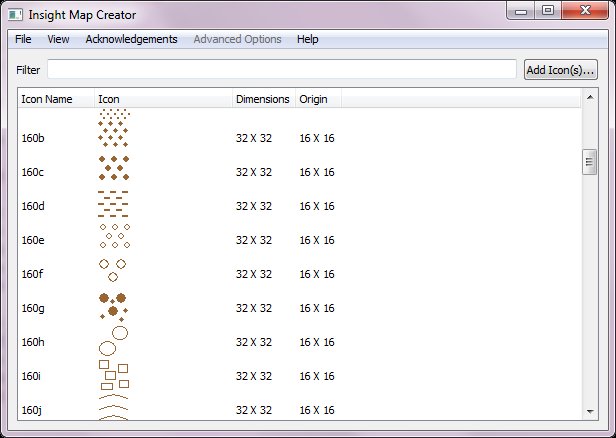
Das Problem bei der Herstellung von Icons sind die Farben. Wie bereits oft
erwähnt, kann das HDS 255 Farben, das Elite deutlich weniger und die
älteren Geräte knapp 30 Farben erkennen. Aus diesem Grunde sind die
Gestaltungsmöglichkeiten für Icons beim HDS noch sehr gut, ansonsten
aber eingeschränkt. Bitte beachtet den Extra Hinweiß bzgl. der Elite
kompatiblen Farben über den Farbtabellen unten.
Wenn eine Farben verwendet wird, die von den Vorgaben her nicht zu den
jeweiligen Standardfarben gehört, dann baut das Lowrance-Gerät daraus
die Farbe, die bezüglich RGB (volkstümlich formuliert sind das die
Rot-Grün-Blau Anteile einer Farbe) am Nächsten liegt. Und das gibt manchmal
richtig unerwünschte Farbeffekte bis hin zum durchgehenden schwarz.
Daher muss man zunächst bei fertigen Icons aus dem Netz schauen,
ob diese bezüglich RGB passen und funktionieren.
Wenn man sich nun gar neue Icons selber bauen will, dann wäre es am besten
immer direkt den RGB-Wert der gerade benutzten Farbe zu verwenden.
Damit nicht jeder erst recherchieren muss, sind die RGB-Werte der IMC-Farben
unten angefügt.
Die Farbtöne dazu könnt Ihr der Farbtabelle im IMC Manual entnehmen.
Icon erstellen am Beispiel des SibIconEditors- Programm starten und die gewünschte Größe auswählen, im Beispiel 32 x 32.
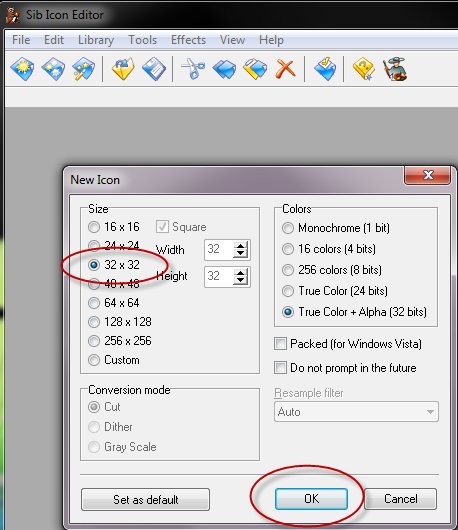
- Das Programm wird geöffnet und startet mit einer transparenten Iconfläche
und Hilfslinien. Das sollte man sich auch so einstellen, weil man einfach
damit mehr Gestaltungsmöglichkeiten hat.
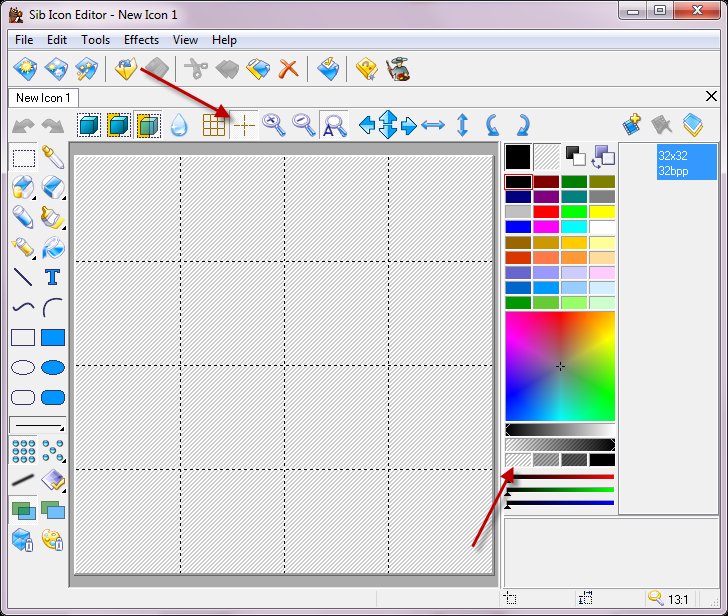
- Ich werde jetzt ein ganz simples Beispiel bringen. Zunächst die Grundfläche
färben (im Beispiel weiß).
- Farbfläche anklicken, Farbmenü öffnet sich
- RGB eintragen
- Farben hinzufügen
- Farbe muss im Feld liegen, auf das der Pfeil weist
- OK
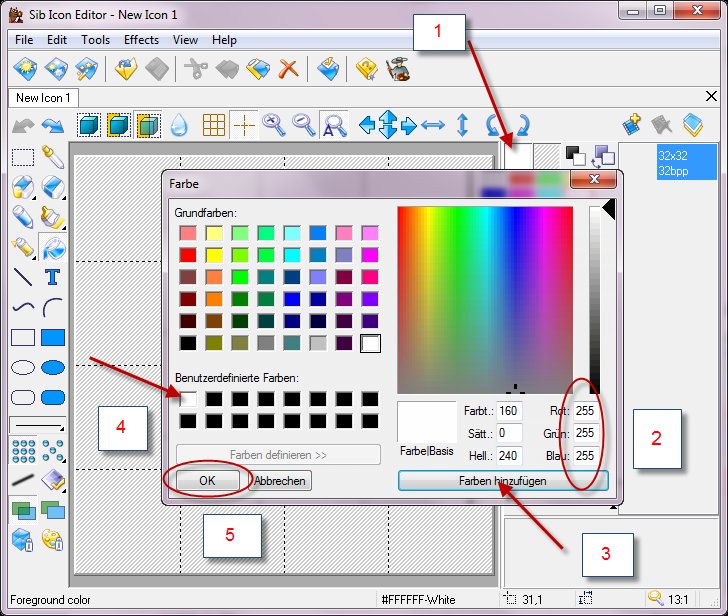
- Jetzt mit dem Flächenfüllwerkzeug die Fläche mit einem Klick einfärben
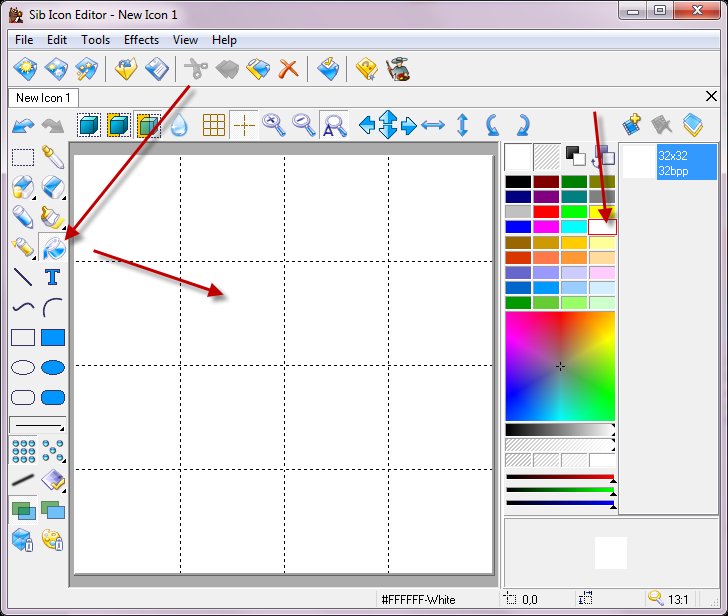
- Jetzt wird die zweite Farbe ausgewählt und mit Hilfe von 2 Zeichenwerkzeugen
links angewendet. Übung macht dabei den Meister.
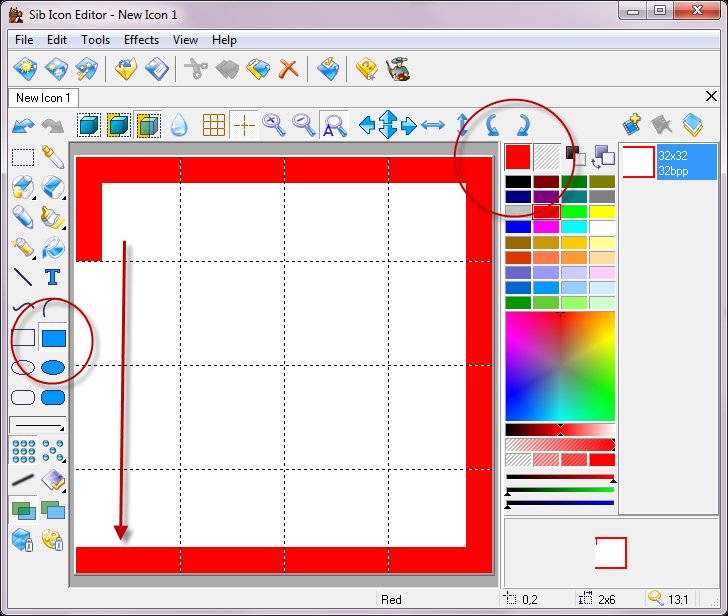
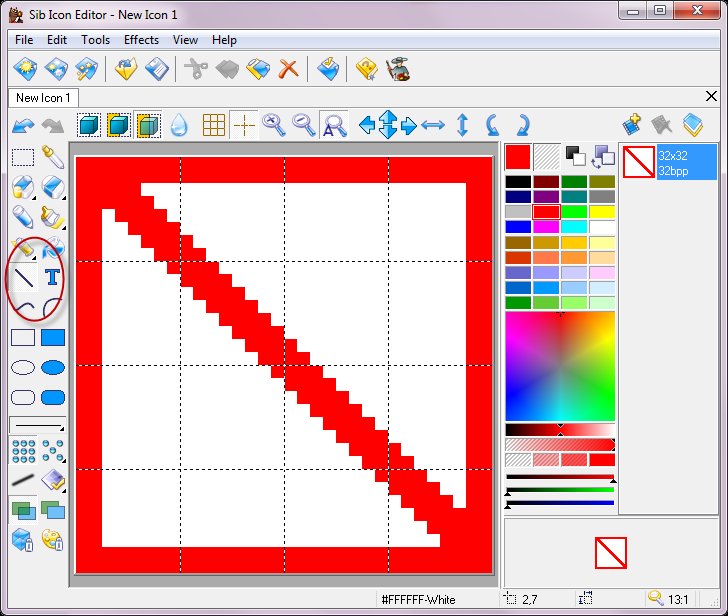
- Das Ergebnis nun speichern, wobei das Format relativ egal ist. Ich bevorzuge
das Dateiformat *.ico. Beim Dateinamen unbedingt Leerzeichen vermeiden!!!
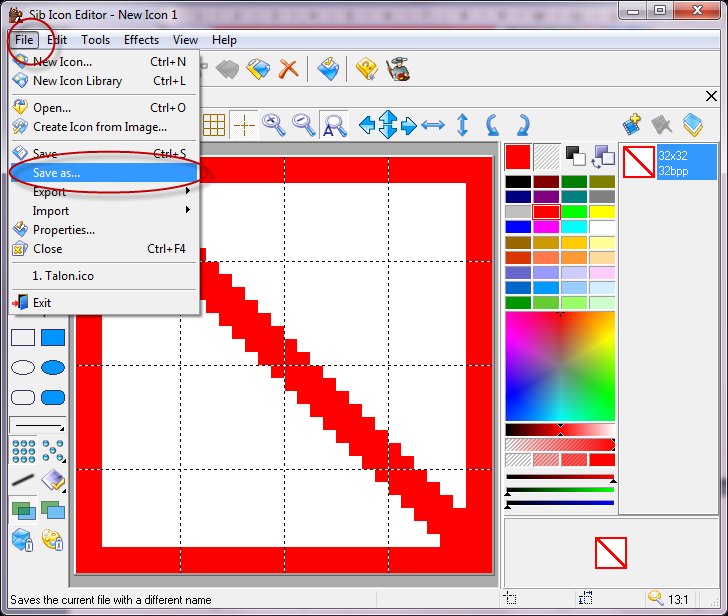
- Jetzt das Symbol in den IMC laden, dazu den IMC starten
und die Icon Bibliothek öffnen - Add Icon >>> dann alles so machen, wie in der Anleitung zum IMC
bereits unter Punkt 5. beschrieben:
Das Ergebhnis: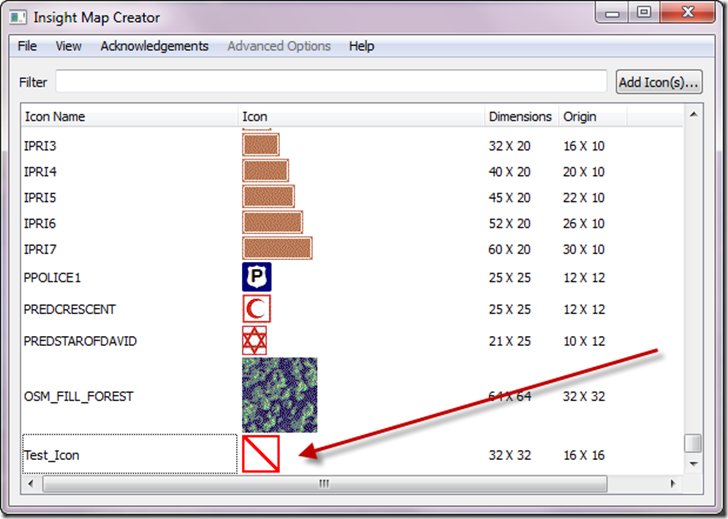
Hier nun die angesprochenen Farb Tabellen. Erweiternd zu den RGB Werten wurde auch das
HEXwert-Triple mit aufgeführt, das in einigen Programmen ebenfalls Verwendung finden kann.
Achtung,
mittlerweile haben sich einige Besonderheiten bzgl. CCS und den Elite Geräten gezeigt.
Daher haben wir die ELITE spezifischen Farben in einem eigenen Thema unter:
Alle Elite kompatiblen Farben und einige Farbpaletten als Beispiele.gesondert behandelt.
Anmerkung: Aktuelle HDS Geräte können inzwischen bereits hexa Werte bei Farben.
 | NOS Only Color Scheme (nur für HDS)
IMC
Farbnummer | |
R
| |
G
| |
B
| |
Hexwert | 39 | | 0 | | 0 | | 0 | | #000000 | 45 | | 0 | | 51 | | 0 | | #003300 | 46 | | 0 | | 51 | | 51 | | #003333 | 47 | | 0 | | 51 | | 102 | | #003366 | 48 | | 0 | | 51 | | 153 | | #003399 | 49 | | 0 | | 51 | | 204 | | #0033CC | 51 | | 0 | | 102 | | 0 | | #006600 | 52 | | 0 | | 102 | | 51 | | #006633 | 53 | | 0 | | 102 | | 102 | | #006666 | 54 | | 0 | | 102 | | 153 | | #006699 | 55 | | 0 | | 102 | | 204 | | #0066CC | 57 | | 0 | | 153 | | 0 | | #009900 | 58 | | 0 | | 153 | | 51 | | #009933 | 59 | | 0 | | 153 | | 102 | | #009966 | 60 | | 0 | | 153 | | 153 | | #009999 | 61 | | 0 | | 153 | | 204 | | #0099CC | 63 | | 0 | | 204 | | 0 | | #00CC00 | 64 | | 0 | | 204 | | 51 | | #00CC33 | 65 | | 0 | | 204 | | 102 | | #00CC66 | 66 | | 0 | | 204 | | 153 | | #00CC99 | 67 | | 0 | | 204 | | 204 | | #00CCCC | 69 | | 0 | | 255 | | 0 | | #00FF00 | 70 | | 0 | | 255 | | 51 | | #00FF33 | 71 | | 0 | | 255 | | 102 | | #00FF66 | 72 | | 0 | | 255 | | 153 | | #00FF99 | 73 | | 0 | | 255 | | 204 | | #00FFCC | 75 | | 51 | | 0 | | 0 | | #330000 | 76 | | 51 | | 0 | | 51 | | #330033 | 77 | | 51 | | 0 | | 102 | | #330066 | 78 | | 51 | | 0 | | 153 | | #330099 | 79 | | 51 | | 0 | | 204 | | #3300CC | 80 | | 51 | | 0 | | 255 | | #3300FF | 81 | | 51 | | 51 | | 0 | | #333300 | 82 | | 51 | | 51 | | 51 | | #333333 | 83 | | 51 | | 51 | | 102 | | #333366 | 84 | | 51 | | 51 | | 153 | | #333399 | 85 | | 51 | | 51 | | 204 | | #3333CC | 86 | | 51 | | 51 | | 255 | | #3333FF | 87 | | 51 | | 102 | | 0 | | #336600 | 88 | | 51 | | 102 | | 51 | | #336633 | 89 | | 51 | | 102 | | 102 | | #336666 | 90 | | 51 | | 102 | | 153 | | #336699 | 91 | | 51 | | 102 | | 204 | | #3366CC | 92 | | 51 | | 102 | | 255 | | #3366FF | 93 | | 51 | | 153 | | 0 | | #339900 | 94 | | 51 | | 153 | | 51 | | #339933 | 95 | | 51 | | 153 | | 102 | | #339966 | 96 | | 51 | | 153 | | 153 | | #339999 | 97 | | 51 | | 153 | | 204 | | #3399CC | 98 | | 51 | | 153 | | 255 | | #3399FF | 99 | | 51 | | 204 | | 0 | | #33CC00 | 100 | | 51 | | 204 | | 51 | | #33CC33 | 101 | | 51 | | 204 | | 102 | | #33CC66 | 102 | | 51 | | 204 | | 153 | | #33CC99 | 103 | | 51 | | 204 | | 204 | | #33CCCC | 104 | | 51 | | 204 | | 255 | | #33CCFF | 105 | | 51 | | 255 | | 0 | | #33FF00 | 106 | | 51 | | 255 | | 51 | | #33FF33 | 107 | | 51 | | 255 | | 102 | | #33FF66 | 108 | | 51 | | 255 | | 153 | | #33FF99 | 109 | | 51 | | 255 | | 204 | | #33FFCC | 110 | | 51 | | 255 | | 255 | | #33FFFF | 111 | | 102 | | 0 | | 0 | | #660000 | 112 | | 102 | | 0 | | 51 | | #660033 | 113 | | 102 | | 0 | | 102 | | #660066 | 114 | | 102 | | 0 | | 153 | | #660099 | 115 | | 102 | | 0 | | 204 | | #6600CC | 116 | | 102 | | 0 | | 255 | | #6600FF | 117 | | 102 | | 51 | | 0 | | #663300 | 118 | | 102 | | 51 | | 51 | | #663333 | 119 | | 102 | | 51 | | 102 | | #663366 | 120 | | 102 | | 51 | | 153 | | #663399 | 121 | | 102 | | 51 | | 204 | | #6633CC | 122 | | 102 | | 51 | | 255 | | #6633FF | 123 | | 102 | | 102 | | 0 | | #666600 | 124 | | 102 | | 102 | | 51 | | #666633 | 126 | | 102 | | 102 | | 153 | | #666699 | 127 | | 102 | | 102 | | 204 | | #6666CC | 128 | | 102 | | 102 | | 255 | | #6666FF | 129 | | 102 | | 153 | | 0 | | #669900 | 130 | | 102 | | 153 | | 51 | | #669933 | 132 | | 102 | | 153 | | 153 | | #669999 | 133 | | 102 | | 153 | | 204 | | #6699CC | 135 | | 102 | | 204 | | 0 | | #66CC00 | 136 | | 102 | | 204 | | 51 | | #66CC33 | 137 | | 102 | | 204 | | 102 | | #66CC66 | 138 | | 102 | | 204 | | 153 | | #66CC99 | 139 | | 102 | | 204 | | 204 | | #66CCCC | 140 | | 102 | | 204 | | 255 | | #66CCFF | 141 | | 102 | | 255 | | 0 | | #66FF00 | 142 | | 102 | | 255 | | 51 | | #66FF33 | 144 | | 102 | | 255 | | 153 | | #66FF99 | 145 | | 102 | | 255 | | 204 | | #66FFCC | 146 | | 102 | | 255 | | 255 | | #66FFFF | 147 | | 153 | | 0 | | 0 | | #990000 | 148 | | 153 | | 0 | | 51 | | #990033 | 149 | | 153 | | 0 | | 102 | | #990066 | 150 | | 153 | | 0 | | 153 | | #990099 | 151 | | 153 | | 0 | | 204 | | #9900CC | 152 | | 153 | | 0 | | 255 | | #9900FF | 153 | | 153 | | 51 | | 0 | | #993300 | 154 | | 153 | | 51 | | 51 | | #993333 | 155 | | 153 | | 51 | | 102 | | #993366 | 156 | | 153 | | 51 | | 153 | | #993399 | 157 | | 153 | | 51 | | 204 | | #9933CC | 158 | | 153 | | 51 | | 255 | | #9933FF | 159 | | 153 | | 102 | | 0 | | #996600 | 161 | | 153 | | 102 | | 102 | | #996666 | 162 | | 153 | | 102 | | 153 | | #996699 | 163 | | 153 | | 102 | | 204 | | #9966CC | 164 | | 153 | | 102 | | 255 | | #9966FF | 165 | | 153 | | 153 | | 0 | | #999900 | 166 | | 153 | | 153 | | 51 | | #999933 | 167 | | 153 | | 153 | | 102 | | #999966 | 169 | | 153 | | 153 | | 204 | | #9999CC | 170 | | 153 | | 153 | | 255 | | #9999FF | 171 | | 153 | | 204 | | 0 | | #99CC00 | 172 | | 153 | | 204 | | 51 | | #99CC33 | 173 | | 153 | | 204 | | 102 | | #99CC66 | 175 | | 153 | | 204 | | 204 | | #99CCCC | 177 | | 153 | | 255 | | 0 | | #99FF00 | 178 | | 153 | | 255 | | 51 | | #99FF33 | 179 | | 153 | | 255 | | 102 | | #99FF66 | 180 | | 153 | | 255 | | 153 | | #99FF99 | 181 | | 153 | | 255 | | 204 | | #99FFCC | 182 | | 153 | | 255 | | 255 | | #99FFFF | 183 | | 204 | | 0 | | 0 | | #CC0000 | 184 | | 204 | | 0 | | 51 | | #CC0033 | 185 | | 204 | | 0 | | 102 | | #CC0066 | 186 | | 204 | | 0 | | 153 | | #CC0099 | 187 | | 204 | | 0 | | 204 | | #CC00CC | 188 | | 204 | | 0 | | 255 | | #CC00FF | 189 | | 204 | | 51 | | 0 | | #CC3300 | 190 | | 204 | | 51 | | 51 | | #CC3333 | 191 | | 204 | | 51 | | 102 | | #CC3366 | 192 | | 204 | | 51 | | 153 | | #CC3399 | 194 | | 204 | | 51 | | 255 | | #CC33FF | 195 | | 204 | | 102 | | 0 | | #CC6600 | 196 | | 204 | | 102 | | 51 | | #CC6633 | 197 | | 204 | | 102 | | 102 | | #CC6666 | 198 | | 204 | | 102 | | 153 | | #CC6699 | 199 | | 204 | | 102 | | 204 | | #CC66CC | 200 | | 204 | | 102 | | 255 | | #CC66FF | 201 | | 204 | | 153 | | 0 | | #CC9900 | 202 | | 204 | | 153 | | 51 | | #CC9933 | 203 | | 204 | | 153 | | 102 | | #CC9966 | 204 | | 204 | | 153 | | 153 | | #CC9999 | 205 | | 204 | | 153 | | 204 | | #CC99CC | 206 | | 204 | | 153 | | 255 | | #CC99FF | 207 | | 204 | | 204 | | 0 | | #CCCC00 | 208 | | 204 | | 204 | | 51 | | #CCCC33 | 209 | | 204 | | 204 | | 102 | | #CCCC66 | 211 | | 204 | | 204 | | 204 | | #CCCCCC | 212 | | 204 | | 204 | | 255 | | #CCCCFF | 213 | | 204 | | 255 | | 0 | | #CCFF00 | 214 | | 204 | | 255 | | 51 | | #CCFF33 | 215 | | 204 | | 255 | | 102 | | #CCFF66 | 216 | | 204 | | 255 | | 153 | | #CCFF99 | 217 | | 204 | | 255 | | 204 | | #CCFFCC | 219 | | 255 | | 0 | | 0 | | #FF0000 | 220 | | 255 | | 0 | | 51 | | #FF0033 | 221 | | 255 | | 0 | | 102 | | #FF0066 | 222 | | 255 | | 0 | | 153 | | #FF0099 | 223 | | 255 | | 0 | | 204 | | #FF00CC | 224 | | 255 | | 0 | | 255 | | #FF00FF | 225 | | 255 | | 51 | | 0 | | #FF3300 | 227 | | 255 | | 51 | | 102 | | #FF3366 | 228 | | 255 | | 51 | | 153 | | #FF3399 | 229 | | 255 | | 51 | | 204 | | #FF33CC | 230 | | 255 | | 51 | | 255 | | #FF33FF | 231 | | 255 | | 102 | | 0 | | #FF6600 | 232 | | 255 | | 102 | | 51 | | #FF6633 | 234 | | 255 | | 102 | | 153 | | #FF6699 | 235 | | 255 | | 102 | | 204 | | #FF66CC | 236 | | 255 | | 102 | | 255 | | #FF66FF | 237 | | 255 | | 153 | | 0 | | #FF9900 | 238 | | 255 | | 153 | | 51 | | #FF9933 | 240 | | 255 | | 153 | | 153 | | #FF9999 |
| |
 | Common Color Scheme
IMC
Farbnummer | |
R
| |
G
| |
B
| |
Hexwert | 0 | | 0 | | 0 | | 0 | | #000000 | 1 | | 0 | | 0 | | 128 | | #000080 | 2 | | 0 | | 128 | | 0 | | #008000 | 3 | | 0 | | 128 | | 128 | | #008080 | 4 | | 128 | | 0 | | 0 | | #800000 | 5 | | 128 | | 0 | | 128 | | #800080 | 6 | | 128 | | 128 | | 0 | | #808000 | 7 | | 192 | | 192 | | 192 | | #C0C0C0 | 8 | | 128 | | 128 | | 128 | | #808080 | 9 | | 0 | | 0 | | 255 | | #0000FF | 10 | | 0 | | 255 | | 0 | | #00FF00 | 11 | | 0 | | 255 | | 255 | | #00FFFF | 12 | | 255 | | 0 | | 0 | | #FF0000 | 13 | | 255 | | 0 | | 255 | | #FF00FF | 14 | | 255 | | 255 | | 0 | | #FFFF00 | 15 | | 255 | | 255 | | 255 | | #FFFFFF | 16 | | 140 | | 200 | | 255 | | #8CC8FF | 17 | | 180 | | 240 | | 180 | | #B4F0B4 | 18 | | 255 | | 200 | | 200 | | #FFC8C8 | 19 | | 255 | | 128 | | 0 | | #FF8000 | 20 | | 255 | | 230 | | 150 | | #FFE696 | 21 | | 255 | | 255 | | 192 | | #FFFFC0 | 22 | | 224 | | 255 | | 176 | | #E0FFB0 | 23 | | 255 | | 255 | | 96 | | #FFFF60 | 24 | | 208 | | 208 | | 64 | | #D0D040 | 25 | | 128 | | 255 | | 96 | | #80FF60 | 26 | | 0 | | 0 | | 64 | | #000040 | 27 | | 0 | | 64 | | 0 | | #004000 | 28 | | 128 | | 115 | | 70 | | #807346 | 29 | | 64 | | 64 | | 0 | | #404000 | 30 | | 64 | | 0 | | 0 | | #400000 | 40 | | 0 | | 0 | | 51 | | #000033 | 41 | | 0 | | 0 | | 102 | | #000066 | 42 | | 0 | | 0 | | 153 | | #000099 | 43 | | 0 | | 0 | | 204 | | #0000CC | 44 | | 0 | | 0 | | 255 | | #0000FF | 50 | | 0 | | 51 | | 255 | | #0033FF | 56 | | 0 | | 102 | | 255 | | #0066FF | 62 | | 0 | | 153 | | 255 | | #0099FF | 68 | | 0 | | 204 | | 255 | | #00CCFF | 74 | | 0 | | 255 | | 255 | | #00FFFF | 125 | | 102 | | 102 | | 102 | | #666666 | 131 | | 102 | | 153 | | 102 | | #669966 | 134 | | 102 | | 153 | | 255 | | #6699FF | 143 | | 102 | | 255 | | 102 | | #66FF66 | 160 | | 153 | | 102 | | 51 | | #996633 | 168 | | 153 | | 153 | | 153 | | #999999 | 174 | | 153 | | 204 | | 153 | | #99CC99 | 176 | | 153 | | 204 | | 255 | | #99CCFF | 193 | | 204 | | 51 | | 204 | | #CC33CC | 210 | | 204 | | 204 | | 153 | | #CCCC99 | 218 | | 204 | | 255 | | 255 | | #CCFFFF | 226 | | 255 | | 51 | | 51 | | #FF3333 | 233 | | 255 | | 102 | | 102 | | #FF6666 | 239 | | 255 | | 153 | | 102 | | #FF9966 | 248 | | 255 | | 204 | | 255 | | #FFCCFF |
|

